Top 10 phần mềm lồng tiếng có ưu/nhược điểm [Cách thêm?]
Giọng nói phù hợp sẽ thu hút sự chú ý và truyền tải cảm xúc rất tốt. Đằng sau bản ghi âm hoàn hảo này là một công cụ mạnh mẽ: phần mềm lồng tiếng chất lượng cao xử lý mọi thứ từ bản ghi âm mượt mà đến chỉnh sửa chính xác. Tìm công cụ nào có thể biến tầm nhìn âm thanh của bạn thành hiện thực? Bài đăng hôm nay sẽ đi sâu vào thị trường để mang đến cho bạn 10 giải pháp phần mềm lồng tiếng hàng đầu, nêu bật ưu, nhược điểm và nhiều hơn nữa. Hãy sẵn sàng ngay để ghi âm lồng tiếng một cách tự tin!
Danh sách Hướng dẫn
Cách chọn phần mềm lồng tiếng tốt nhất của bạn Top 10 Phần mềm lồng tiếng tốt nhất Thêm giọng nói vào video của bạnCách chọn phần mềm lồng tiếng tốt nhất của bạn
Khi chọn phần mềm lồng tiếng phù hợp, bạn nên cân nhắc không chỉ xem phần mềm có thể ghi lại giọng nói của bạn hay không mà còn cả các tính năng như chỉnh sửa, tăng cường, hiệu ứng và xuất sang các định dạng phù hợp với nền tảng của bạn. Với rất nhiều tùy chọn ngoài kia, điều quan trọng là phải đánh giá nhu cầu của bạn và kết hợp chúng với các tính năng được cung cấp. Vì vậy, trước khi tìm hiểu các lựa chọn phần mềm lồng tiếng hàng đầu, đây là các yếu tố chính cần lưu ý:
• Chỉnh sửa nhiều bản nhạc Máy ghi âm cho phép bạn chỉnh sửa nhiều bản nhạc cùng lúc, lý tưởng cho các podcast có nhiều người nói, nhạc và hiệu ứng âm thanh.
• Hiệu ứng và bộ lọc giọng nói. Các hiệu ứng như thay đổi cao độ, vang âm, v.v. có thể cải thiện đáng kể tông giọng và độ rõ nét của bản ghi âm giọng nói của bạn.
• Giảm tiếng ồn. Một ứng dụng lồng tiếng tốt sẽ có tính năng này; bạn có thể loại bỏ những tiếng ồn không mong muốn như tiếng lách cách, tiếng ù ù và tiếng rít.
• Công cụ tăng cường giọng nói. Một tính năng tuyệt vời khác của phần mềm thu âm giọng nói là cho phép bạn thực hiện các điều chỉnh thủ công, chẳng hạn như độ trong của giọng nói, cài đặt trước cân bằng, v.v.
• Văn bản thành giọng nói. Một số chương trình cung cấp tính năng chuyển văn bản thành giọng nói do AI điều khiển cho phép bạn chuyển văn bản thành giọng nói.
• Nhiều định dạng. Đảm bảo phần mềm có chức năng xuất bản ghi âm ở các định dạng tương thích với nền tảng bạn chọn, chẳng hạn như MP3, FLAC, WAV hoặc AAC.
• Chi phí và cấp phép. Một chương trình ghi âm giọng nói có thể miễn phí, có thể phải đăng ký hoặc mua một lần; lúc này, bạn cũng nên cân nhắc đến ngân sách của mình.
Top 10 Phần mềm lồng tiếng tốt nhất
Với các công cụ phù hợp, bạn có thể ghi âm, chỉnh sửa, trộn và nâng cao bản ghi âm giọng nói của mình để đáp ứng các nhu cầu sản xuất khác nhau. Từ các công cụ thân thiện đến phần mềm lồng tiếng cao cấp, dưới đây là 10 lựa chọn hàng đầu có thể giúp bạn thực hiện podcast, sách nói và các dự án âm thanh khác.
1. Audacity

Nền tảng: Windows, Mac, Linux
Tốt nhất cho: Người mới bắt đầu và người dùng có ngân sách hạn hẹp.
Đầu tiên trong danh sách là Audacity, một trong những trình chỉnh sửa âm thanh nổi tiếng nhất hiện nay. Trong số những người mới bắt đầu và người sáng tạo, phần mềm ghi âm và chỉnh sửa giọng nói này là lựa chọn hàng đầu do tính đơn giản và khả năng tương thích rộng. Nó có thể cắt, thêm hiệu ứng và chỉnh sửa nhiều bản nhạc.
- Ưu điểm
- Công cụ hoàn toàn miễn phí.
- Tuyệt vời cho việc ghi âm và chỉnh sửa giọng nói cơ bản.
- Nhược điểm
- Trông có vẻ cổ điển.
- Không có chức năng chỉnh sửa nâng cao.
2. Phần mềm Adobe Audition
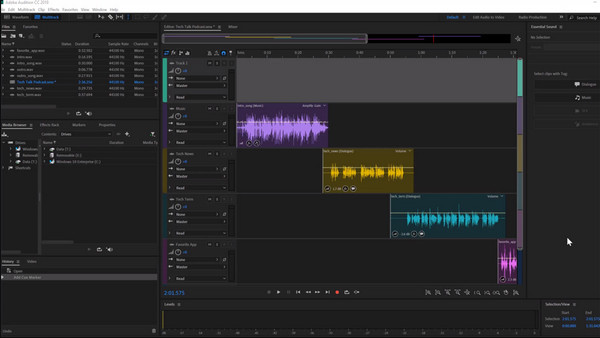
Nền tảng: Windows, Mac
Tốt nhất cho: Biên tập và sản xuất lồng tiếng chuyên nghiệp.
Chuyển sang một DAW chuyên nghiệp khác được sử dụng trong âm nhạc, phim ảnh và podcast, Adobe Audition cung cấp các tính năng mạnh mẽ như chỉnh sửa nhiều bản nhạc và giảm tiếng ồn. Nếu bạn có các dự án lồng tiếng nghiêm túc cần hoàn thành, phần mềm lồng tiếng này sẽ không làm bạn thất vọng.
- Ưu điểm
- Thích hợp cho công việc lồng tiếng chuyên nghiệp.
- Hoạt động tốt với tất cả các ứng dụng Adobe.
- Nhược điểm
- Không thân thiện với người mới bắt đầu.
- Phí hàng tháng đắt đỏ.
3. Máy ghi âm giọng nói Windows
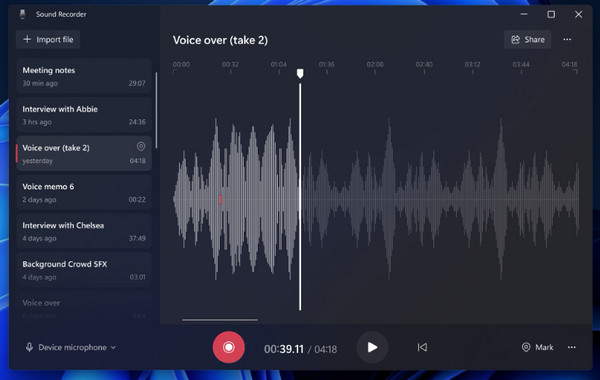
Nền tảng: Cửa sổ
Tốt nhất cho: Ghi chú giọng nói nhanh và ghi âm thông thường.
Ngược lại, Windows Voice Recorder là ứng dụng lồng tiếng được cài đặt sẵn cho các dự án cơ bản. Nó rất hữu ích cho các bản ghi nhớ giọng nói nhanh và bản nháp mà không cần sự trợ giúp của bên thứ ba, mặc dù thiếu các tính năng chỉnh sửa.
- Ưu điểm
- Đã được cài đặt trên Windows.
- Hoàn hảo cho việc ghi âm cơ bản, nhanh chóng.
- Nhược điểm
- Không có công cụ chỉnh sửa bổ sung.
4. Phòng thu Một

Nền tảng: Windows, Mac
Tốt nhất cho: Sản xuất âm thanh và lồng tiếng nâng cao.
Studio One là một DAW chuyên nghiệp nổi tiếng với quy trình làm việc trực quan và hỗ trợ kéo và thả. Nó có thể ghi âm, chỉnh sửa và master âm thanh, lý tưởng cho cả dự án âm nhạc và lồng tiếng.
- Ưu điểm
- Phù hợp cho công việc lồng tiếng và âm nhạc.
- Kéo và thả để chỉnh sửa bằng các thao tác đơn giản.
- Nhược điểm
- Phần mềm lồng tiếng này có thể hơi khó đối với người mới bắt đầu.
5. LogicPro
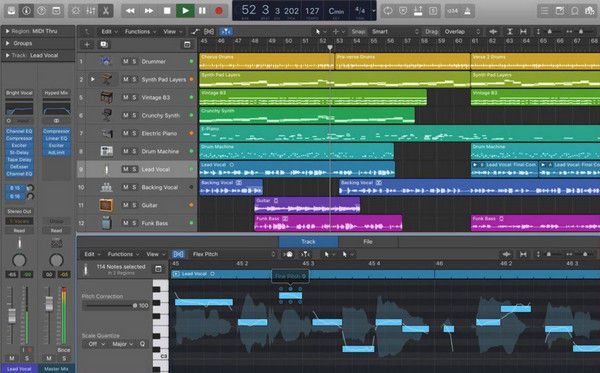
Nền tảng: Mac
Tốt nhất cho: Người dùng nâng cao và chuyên gia âm thanh sử dụng máy Mac.
Phần mềm lồng tiếng sau đây là chương trình của Apple, có tên là Logic Pro. Sử dụng công cụ này, bạn có thể có được các tính năng sản xuất âm thanh chất lượng cao trong giao diện người dùng hiện đại và đẹp mắt. Từ ghi âm đến master, Logic Pro được sử dụng rộng rãi trong ngành công nghiệp âm nhạc.
- Ưu điểm
- Đầy đủ các tính năng tiên tiến.
- Chất lượng âm thanh tuyệt vời.
- Nhược điểm
- Phải mất thời gian để học.
6. Lò rèn âm thanh
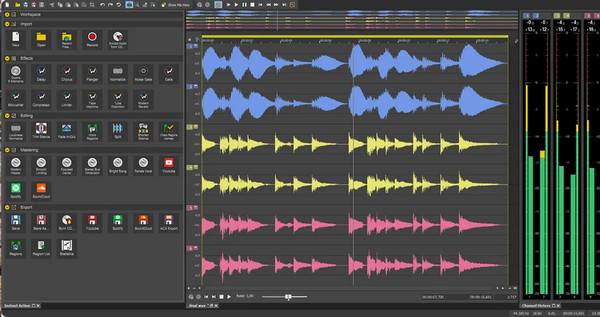
Nền tảng: Cửa sổ
Tốt nhất cho: Chỉnh sửa giọng nói chi tiết và khôi phục âm thanh.
Trong khi đó, Sound Forge là một trình biên tập âm thanh kỹ thuật số lâu đời và phần mềm lồng tiếng thực hiện công việc lồng tiếng với các điều khiển dạng sóng hoàn chỉnh. Nếu bạn là một chuyên gia đang tìm kiếm các công cụ tiên tiến trong một bố cục rõ ràng, Sound Forge có thể làm bạn thích thú.
- Ưu điểm
- Đủ tốt để khôi phục âm thanh.
- Làm việc nhanh và nhẹ.
- Có khả năng chỉnh sửa dạng sóng chính xác.
- Nhược điểm
- Không hoàn hảo cho các dự án nhiều kênh.
7. Công cụ chuyên nghiệp

Nền tảng: Windows, Mac
Tốt nhất cho: Studio chuyên nghiệp và các dự án cao cấp.
Pro Tools rất phổ biến và được coi là tiêu chuẩn trong sản xuất âm nhạc và phim. Phần mềm lồng tiếng này có sức mạnh và độ chính xác vô song, cùng với các tính năng để trộn âm thanh, tự động hóa và hậu kỳ.
- Ưu điểm
- Xử lý các dự án lớn.
- Tính năng chỉnh sửa và trộn âm thanh cao cấp.
- Nhược điểm
- Cần có máy tính mạnh.
- Giá khá đắt và có nhiều tiện ích bổ sung.
8. MÁY CẮT

Nền tảng: Windows, Mac
Tốt nhất cho: Người dùng nâng cao có ngân sách hạn chế.
Tiếp theo là REAPER, một DAW tiết kiệm chi phí nhưng có khả năng tùy chỉnh cao. Đây là phần mềm lồng tiếng nổi tiếng trong giới kỹ sư âm thanh vì khả năng viết kịch bản, tính linh hoạt và thiết kế nhẹ.
- Ưu điểm
- Có thể tùy chỉnh rất nhiều.
- Làm việc nhanh chóng và trơn tru.
- Nhược điểm
- Cần thiết lập một số thứ trước khi sử dụng.
- Có thể hơi mang tính kỹ thuật một chút.
9. GarageBand
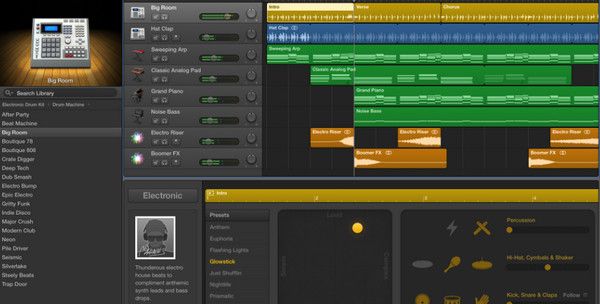
Nền tảng:Mac, iOS
Tốt nhất cho: Người dùng lồng tiếng thông thường.
GarageBand là một DAW thân thiện được cài đặt sẵn trên các thiết bị macOS và iOS. Nó có giao diện trực quan, sạch sẽ với các công cụ ghi âm và chỉnh sửa, hoàn hảo cho những người làm podcast mới và sinh viên. Bạn có thể dễ dàng xuất dự án GarageBand sang MP3 Định dạng để phát lại dễ dàng.
- Ưu điểm
- Công cụ dễ sử dụng.
- Thích hợp cho công việc lồng tiếng đơn giản.
- Nhược điểm
- Chỉ dành cho thiết bị Apple.
- Tính năng hạn chế so với các tính năng khác.
10. Cubase
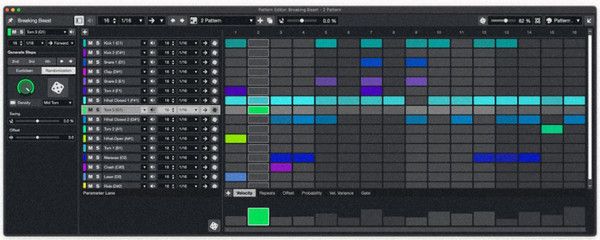
Nền tảng: Windows, Mac
Tốt nhất cho: Chuyên gia lồng tiếng và nhạc sĩ
Cuối cùng, Cubase xuất hiện. Đây là một DAW đầy đủ tính năng được sử dụng rộng rãi trong âm nhạc và hậu kỳ. Phần mềm lồng tiếng này cung cấp khả năng chỉnh sửa và trộn âm thanh tuyệt vời, đồng thời có hỗ trợ MIDI, khiến nó trở nên rất linh hoạt.
- Ưu điểm
- Có nhiều công cụ và hiệu ứng tích hợp sẵn.
- Hoạt động rất tốt cho việc chỉnh sửa phức tạp,
- Nhược điểm
- Lúc đầu khó học.
- Nó đắt lắm.
| Các trường hợp sử dụng | Phần mềm được đề xuất |
| Ghi âm Podcast | Audacity, GarageBand, Adobe Audition, REAPER |
| Chỉnh sửa âm thanh nâng cao | Pro Tools, Sound Forge, REAPER, Studio One |
| Dự án giáo dục | Audacity, Adobe Audition, GarageBand |
| Kết hợp âm nhạc và lồng tiếng | Logic Pro, Studio One, Cubase, REAPER |
| Thu âm phòng thu chuyên nghiệp | Adobe Audition, Logic Pro, Cubase, Pro Tools, Studio One |
| Sản xuất công suất cao | Adobe Audition, Công cụ Pro, Cubase |
| Các dự án tiết kiệm ngân sách | Audacity, GarageBand, REAPER |
Thêm giọng nói vào video của bạn
Bây giờ bạn đã ghi âm thanh của mình bằng phần mềm lồng tiếng đã chọn, bước tiếp theo là thêm nó vào video của bạn! Cho dù là hướng dẫn, vlog, bản demo hay các mục khác, AnyRec Video Converter giúp quá trình này trở nên rất dễ dàng. AnyRec hỗ trợ nhiều định dạng âm thanh và có giao diện trực quan phù hợp với cả người mới bắt đầu và biên tập viên chuyên nghiệp. Mặc dù có tên như vậy, nhưng nó có trình chỉnh sửa đầy đủ tính năng cho phép bạn chỉnh sửa, thêm âm thanh và xuất mọi thứ một cách mượt mà ở một nơi. Bạn thậm chí có thể đồng bộ hóa âm thanh hoàn hảo với hình ảnh của mình để có công việc lồng tiếng chuyên nghiệp.

Kết hợp giọng nói của bạn với video một cách hoàn hảo và điều chỉnh âm lượng hoặc độ rõ nét.
Có thể thêm bộ lọc, hiệu ứng và lớp phủ để có bài thuyết trình video hoàn chỉnh.
Chuyển đổi và xuất dữ liệu tốc độ cao mà không làm giảm chất lượng.
Cho phép bạn thêm hoặc chỉnh sửa phụ đề để bổ sung cho giọng lồng tiếng của bạn.
An toàn tải
An toàn tải
Bước 1.Mở AnyRec Video Converter. Nhấp vào nút "Add Files" để nhập video mà bạn muốn thêm giọng lồng tiếng. Để bắt đầu, nhấp vào nút "Edit" để mở giao diện chỉnh sửa.

Bước 2.Từ đó, bạn sẽ thấy các tab chỉnh sửa khác nhau cần thiết cho video của mình. Bạn có thể chỉnh sửa hướng video hoặc thay đổi kích thước khung hình (Xoay & Cắt), tăng cường hình ảnh (Hiệu ứng & Tab), thêm văn bản hỗ trợ (Hình mờ) và tải phụ đề lên (Phụ đề).
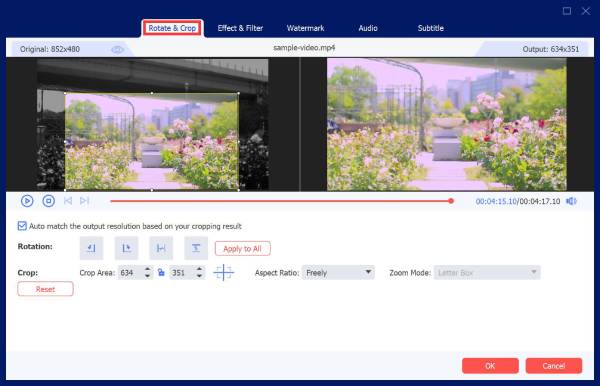
Bước 3.Bây giờ, hãy vào tab "Âm thanh" để thêm giọng lồng tiếng của bạn. Nhấp vào nút "Thêm" để tải lên lời tường thuật đã ghi âm của bạn. Sau đó, bạn có thể điều chỉnh âm lượng và áp dụng hiệu ứng trễ để đảm bảo nó đồng bộ hoàn hảo với nội dung video.
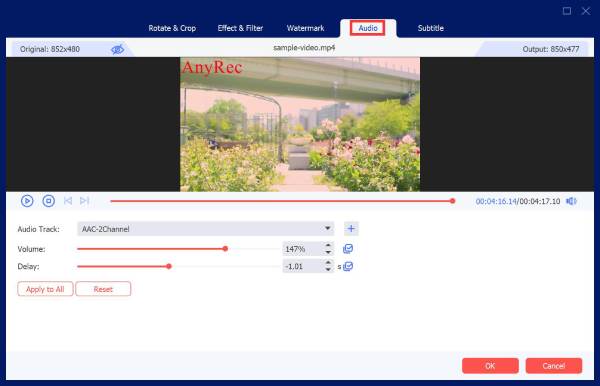
Bước 4.Khi mọi thứ nghe có vẻ ổn, hãy nhấp vào nút "OK". Chọn định dạng đầu ra ưa thích của bạn, đổi tên tệp và chọn thư mục đích. Cuối cùng, nhấp vào nút "Convert All" để xuất video của bạn.

Phần kết luận
Từ các tùy chọn thân thiện với người mới bắt đầu như Audacity đến các giải pháp chuyên nghiệp như Logic Pro và nhiều hơn nữa, mỗi phần mềm lồng tiếng ở đây đều mang đến một điều gì đó độc đáo. Đừng quên cân nhắc những tính năng nào quan trọng nhất đối với bạn. Sau khi bạn đã ghi âm giọng nói của mình, hãy kết hợp mọi thứ lại với nhau bằng AnyRec Video Converter. Công cụ này cho phép bạn dễ dàng thêm giọng nói, đồng bộ hóa chúng, áp dụng hiệu ứng và xuất ở chất lượng cao, thực hiện mọi thứ trong một giao diện đơn giản. Sử dụng phần mềm lồng tiếng phù hợp ngay hôm nay và nâng cao bản ghi âm giọng nói của bạn.
An toàn tải
An toàn tải



